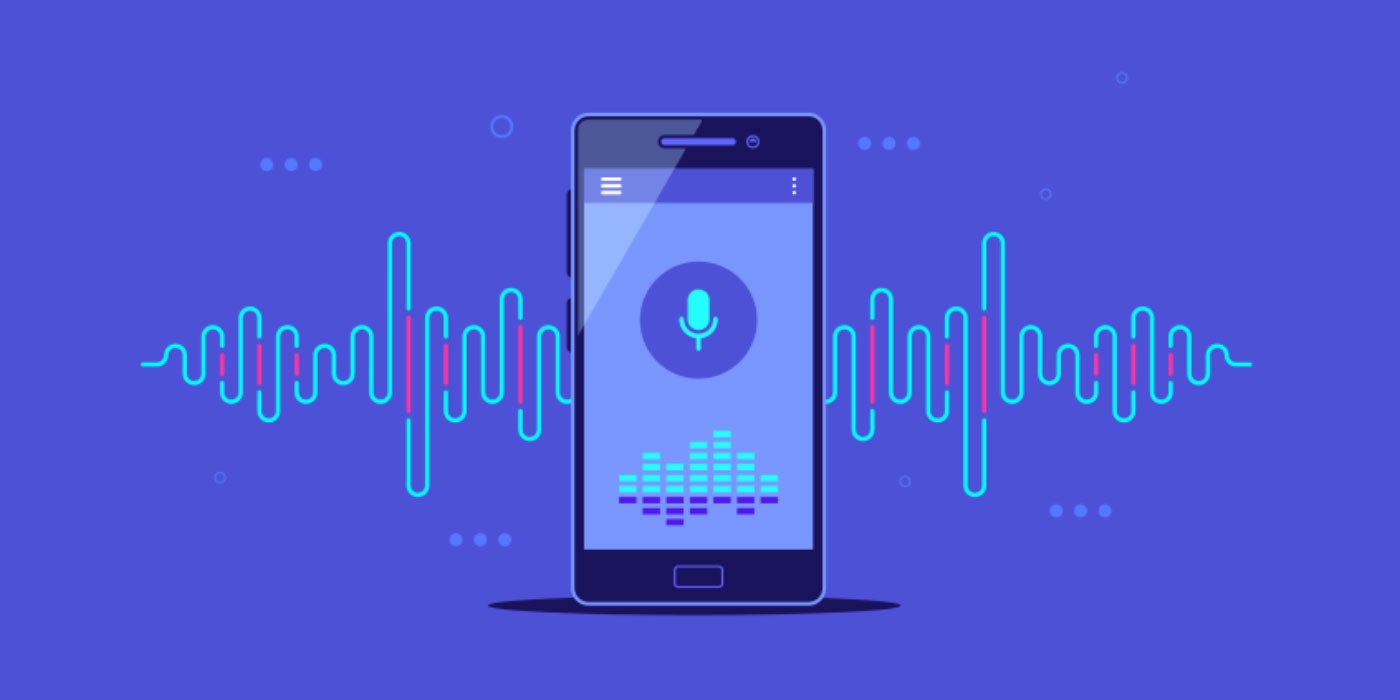כאשר המכשיר הנייד שלנו אינו מציע את הסאונד החזק שאנו צריכים כדי להאזין במלואו לשירים, סרטונים ושיחות, הגיע הזמן להעריך את החלופות הזמינות להגברת עוצמת השמע.
כיצד להגביר את נפח הנייד באנדרואיד?
כמה טלפונים ניידים של אנדרואיד שלב אפשרויות מקוריות להגברת עוצמת השמע שלך, אך מכיוון שהם מסובכים מדי עבור המשתמשים, הם בדרך כלל בוחרים להוריד יישומים שמקלים על המשימה. ביניהם:
מגבר ווליום של Goodev
אם נלך לפי מיליוני ההורדות של האפליקציה הזו, ללא ספק זה אחד המועדפים של משתמשי סלולר. למרות הממשק הפשוט שלו, יש לו אפשרויות שימושיות מאוד.
אחת האפשרויות המועילות של מגבר ווליום של Goodev הוא שניתן להגדיר אותו להפעלה כאשר הטלפון מופעל מחדש. כְּמוֹ כֵן מאפשר לך להגדיר את עוצמת הקול המקסימלית שאתה רוצה להשתמש, שכן אם זה לא מבוסס קיים סיכון לפגיעה ברמקולים של המחשב.
SoulApps Studio Booster Volume
לאפליקציה הזו יש א עיצוב ממשק בולט למדי, המשלב נושאים שונים. באמצעות כפתורים מהירים, ה משפר נפח מאפשר לך לשלוט גם בווליום וגם בהגברה, מעבר מ-100% ל-160%. ניתן לשלוט בנגן המוזיקה מהאפליקציה.
אקולייזר סאונד של TarrySoft
במקום להגביר את הווליום, הפונקציה העיקרית של ה- אקולייזר TarrySoft זה להגביר את הסאונד. האקולייזר הזה של חמש להקות כולל הגברת בס, פונקציות משפרות סאונד ומגיע עם עשרה קביעות מוגדרות מראש.
ניהול בקרת עוצמת הקול אינו כל כך קל, אם כי פעולתו מקובלת.
Super Volume Booster מאת Lean StartApp
זה מאפשר רק להגביר את הסאונד מהרמקול הנייד, כך שה מגביר סופר נפח זה יישום פשוט מאוד. יש לו כפתורי הגברה של 125%, 150%, 175% ו-200%, אם כי ניתן לבחור ערכים אחרים על ידי גישה לסרגל. ניתן להגדיר אותו כך שיופעל כאשר הנייד מופעל.
Volume Booster מאת Prometheus Interactive LLC
זה לא יישום 100% בחינם, שכן, אמנם לא צריך לשלם כדי להגדיל את עוצמת הקול של הנייד, אבל פונקציות כמו האקולייזר דורשות תשלום לאורך זמן.
זה מאיץ נפח זה די פונקציונלי, במיוחד אם המטרה היחידה היא להגדיל את הנפח, שניתן להגדיל עד 40%.
Booster נפח
El Booster נפח הוא יישום שמופעל מיד לאחר ההתקנה. מופיע בתחתית המסך בתור א חלון צף עם סליידר, המאפשר להגדיל את עוצמת הקול באחוזים.
שליטה זו פועלת בנפרד מבקרת עוצמת הקול של הטלפון, ומשפיעה רק על אפליקציות כמו Spotify ו-YouTube, אך אינה פועלת להגברת עוצמת הקול בשיחות.
אַדְוָה
אפליקציה זו היא יעיל במיוחד לשיפור צליל האוזניות בעת הפעלת מולטימדיה. הוא פועל כאקולייזר, אותו ניתן להגדיר לפי טעמנו.
אַדְוָה זה עובד ברקע, זה כבר מזהה את האודיו באופן אוטומטי, ללא צורך לבצע התאמות.
איך להגביר את עוצמת הקול של הסלולרי ללא אפליקציות?
מותגים סלולריים רבים משלבים בדרך כלל אקולייזר, כלי שכאשר הוא מוגדר נכון, ניתן להשתמש בו כדי להגביר את עוצמת השמע.
אחת השיטות היעילות ביותר להגביר את עוצמת הקול של נייד אנדרואיד היא על ידי גישה להגדרות היצרן שלו. עליך לסמן את הקוד הבא ללא המרכאות כאילו אתה מנסה להתקשר: "* # * # * # * # 3646633«.
זה יאפשר לך להיכנס ל מצב מהנדס. לאחר מכן תצטרך להחליק את המסך שמאלה עד שתגיע לתפריט של בדיקת חומרה. שם עליך לבחור את האפשרויות הבאות אודיו, Volumen ולבסוף השמעת אודיו.
בתפריט הראשון שמופיע, עליך לבחור את השירות אליו תרצה להגביר את הווליום: שיחה, אזעקה o Música. בתפריט השני עליך לבחור באפשרות רַמקוֹל.
בתיבת הטקסט הסופית יש לציין את עוצמת הקול המקסימלית שהמכשיר מאפשר, כאשר ערך ברירת המחדל הוא 140 והמקסימום הוא 160. לשמירת השינויים לחצו היכן שכתוב הגדר.
הרבה יותר קל ליישם את השינוי הזה במערכות iOS, שכן יש לגשת רק לתפריט הגדרות ואתר את הקטע מוסיקה. לאחר מכן עליך לגשת למדור רבייה שבו תצטרך ללחוץ איפה שכתוב EQ כדי לבחור את המצב לַיְלָה.
איך להגביר את עוצמת הקול בהתאם לדגם של טלפון האנדרואיד שלי?
מגוון דגמי הסלולר המשלבים את מערכת האנדרואיד או וריאציות שלה הוא רחב מאוד, כך שכל יצרן פיתח שיטות משלו להתאמת עוצמת השמע. הנה כמה דוגמאות לכך.
כיצד להגביר את עוצמת הקול בסמסונג?
לרוב הניידים של סמסונג יש אקולייזר משולב, כלי שבעזרתו ניתן לשנות רבים מהפרמטרים הקשורים לסאונד.
כדי לעשות זאת, עליך להזין את הגדרות של הנייד ואז למדור נשמע. לאחר מכן, עליך לבחור באפשרות תצורה מתקדמת, שבו ניתן להגדיר את האקולייזר, אם זמין.
השלבים להגברת עוצמת הקול של סמסונג נייד באמצעות האקולייזר המובנה הם הבאים:
- להיכנס ל הגדרות של הצוות.
- בחר את הקטע צלילים ורטט.
- עליך לרדת לתחתית התפריט ולגשת הגדרות סאונד מתקדמות.
- לאחר מכן עליך ללחוץ על אפקטים ואיכות סאונד.
- לאחר מכן ניתן יהיה לדמיין את האקולייזר, שיש לגשת למצב המתקדם שלו. שם אתה יכול להגדיר אותו באופן ידני ו ניתן להגביר את עוצמת הקול על ידי הזזת ארבעת התדרים למעלה משמאל.
כיצד להגביר את עוצמת הקול של הנייד Xiaomi?
דרך המדור הגדרות של ניידים של Xiaomi אתה יכול לגשת לאקולייזר המשלב את הדגמים העדכניים ביותר של המותג הזה. על ידי הגברת כל טווח התדרים של האקולייזר, ניתן להגביר את הווליום מעבר למה שהוגדר במפעל.
ההליך להשיג זאת הוא כדלקמן:
- לאחר גישה למדור הגדרות, היכנס לקטע של צליל ורטט.
- רדו לאפשרויות האחרונות כדי לבחור את הכותרת אפקטים קוליים.
- נותר רק לבחור באפשרות אקולייזר גרפי להעלות מאוחר יותר את כל פסי התדר למקסימום וכך ליהנות מנפח גדול יותר בציוד שלך
כיצד להגביר את עוצמת הקול של הנייד Xiaomi Redmi Note 9?
החקיקה במדינות מסוימות מגבילה את עוצמת השמע שניתן להקליט בדגמים מסוימים של טלפונים ניידים. ה-XIAOMI Redmi Note 9 הוא אחד המכשירים המוגבלים מבחינת נפח, כך שעוצמת ברירת המחדל שלו לא תעלה על 100 דציבלים.
כדי להגביר את עוצמת הקול של XIAOMI Redmi Note 9 יש כמה יישומים שיכולים לאפשר זאת. הכירו אותם למטה:
מאיץ נפח אולטימטיבי: אפליקציה קלה לשימוש המאפשרת להגביר את עוצמת הקול של XIAOMI Redmi Note 9 עד 30% בהתאמה פשוטה של כפתור.
מאיץ נפח Goodev: ניתן לנהל ולהגדיל את עוצמת הקול של XIAOMI Redmi Note 9 שלך בו זמנית הודות לאפליקציה זו. פשוט הזיזו את המחוון כדי להגביר את עוצמת הקול.
בוסטרים Volume: בניגוד ליישומים הקודמים, עם Volume Booster Pro אתה יכול לבחור את סוג עוצמת הקול של XIAOMI Redmi Note 9 שאתה רוצה להעלות. כך שתוכל להגביר את עוצמת המוזיקה מבלי להשפיע על עוצמת הקול של השיחות והאזעקות.
כיצד להגביר את עוצמת הקול של מוטורולה E5 הנייד?
הווליום הנמוך מאוד של הנייד של Motorola E5 בעת השמעת אודיו יכול לנבוע מסיבות שונות. אם כבר אימתנו שהגדרת עוצמת הקול היא בערך המקסימלי שלה והבעיה נמשכת, אתה יכול לבחור להתקין כל אחד מהיישומים הבאים כדי להגביר את עוצמת הקול:
Volume Booster Prometheus Interactive LLC
הודות לאפליקציה הפשוטה, הקטנה והחינמית הזו ניתן להגביר את עוצמת הקול של הרמקול של Motorola E5. שימושי מאוד לשיפור הסאונד של תוכן מולטימדיה ומשחקי וידאו. זה גם מגביר את עוצמת השיחות ומייעל את הנשמע דרך האוזניות.
מגבר ווליום פלוס
כאשר המשתמש מאפשר את אפשרות שיפור עוצמת הקול באמצעות אפליקציה זו, הוא לא רק מגביר את עוצמת הקול ככל האפשר, אלא גם עושה שימוש באקולייזר המובנה כדי להגביר את ערוצי התדר השונים.
מגבר ווליום של Goodev
אפליקציה זו משמשת בעיקר להגברת נפח תוכן המולטימדיה, אך הוכח כי היא גם משפרת את צליל השיחות ב-Motorola Moto E5. המפתח מזהיר לא להעלות את עוצמת הקול גבוה מדי, שכן הדבר עלול לפגוע ברמקולים.
מלבד האמור לעיל, משהו שלעולם לא כדאי לבדוק הוא מצב גריל הרמקול של Motorola Moto E5. אם הצטבר בו לכלוך רב, ללא ספק נוכל להשיג רק צליל מוגבל. לכן יש להסיר את הלכלוך כדי לבדוק אם זה פותר את הבעיה
כיצד להגביר את עוצמת הקול הנייד באייפון?
לדגמי אייפון יש מספר אפשרויות להגברת עוצמת השמע. הדבר הראשון הוא לוודא אם האפשרות לשלוט בעוצמת הקול של הנייד באמצעות הכפתורים המתאימים פעילה.
כדי לעשות זאת, עליך להיכנס הגדרותואז ל צלילים ותנודות ושם תבדוק את האפשרות פעמון דלת והודעות מופעל כ התאם עם כפתורים. ניתן להשיג זאת גם על ידי הגדלת המחוון.
אם אתה קולט שעוצמת הקול עדיין נמוכה מאוד, תוכל לבצע התאמות אחרות כגון להפחית צלילים חזקים, אפשרות שנוכל לגשת אליה הגדרות מהטלפון
שם ניכנס צלילים ותנודות, ואז בחר באפשרות אבטחת אוזניות, איפה צריך להורג מה שמצוין להלן.
ההתאמה להפחית צלילים חזקים נמצא בתוך אפשרות זו. בעת הפעלת ההגדרה להפחית צלילים חזקים תהיה לנו גישה למחוון, אותו עלינו להזיז כדי להגביר את עוצמת הקול.
ערך המפעל שלו הוא 85 דציבלים, נפח הדומה לרעש התנועה בעיר ובדרך כלל נסבל על ידי האוזן האנושית. נוכל להעלות את הערך הזה עד למקסימום של 100 דציבלים, נפח שווה ערך לזה שמפיקה הצפירה בניידת משטרה או אמבולנס.
לאוזניות אייפון יש את היכולת לנתח סאונד, להיות מסוגלות להתאים את עוצמת הקול שלהן לרמות נסבלות. בכל מקרה, בשימוש במכשיר מסוג זה והגברת הווליום מעבר למקובל, תקבלו התראה על כך, למרות זאת, זה לא מונע מכם להגביר את הווליום.
כמו בטלפונים אנדרואיד, רצוי להתעדכן בעדכוני תוכנה.
איך להגביר את עוצמת הקול של הנייד במהלך שיחה?
על פי הדעה הכללית של משתמשי סלולר, הרגע שבו אתה הכי צריך שיהיה לך עוצמת קול טובה הוא כשאתה עונה לשיחה.
יש הרבה אפליקציות שמבטיחות להגביר את עוצמת השמע הנייד, מה שנכון במקרה של צלילי מולטימדיה, אבל נראה שזה לא קורה עם עוצמת השיחות.
לדברי מומחים, לא ניתן לשנות את היקף השיחות המגיעות מהמפעל, כך שהאפליקציות המתיימרות להגדיל את הנפח האמור באחוז מסוים, ככל הנראה אינן תואמות לה באופן שהן מעידות.
באופן דומה, מומחים מזהירים כי השמעת צלילים מעל המותר בטלפון עלולה להזיק לרמקולים ואף להזיק לאוזן האנושית.
כל משתמש נייד שרוצה להגביר את עוצמת הקול של הציוד שלו במהלך שיחה יכול לבצע בקלות אחת משתי הבדיקות הבאות:
- התאם עם הכפתורים הפיזיים.
- הגדר את עוצמת הקול באמצעות אפשרויות הגדרות > צליל > עוצמת קול החלקת המחוון לערך המרבי.
כיצד להגביר את עוצמת הקול של המיקרופון?
יש סדרה של בדיקות בסיסיות שיאפשרו לנו לקבוע מהן הסיבות לכך שעוצמת המיקרופון כל כך נמוכה.
- במהלך השיחה יש לוודא כי עוצמת הקול מוגדרת למקסימום, אשר מושגת על ידי לחיצה על כפתור הגברת עוצמת הקול תוך כדי דיבור.
- ניתן לפתור את הבעיה על ידי הפעלה מחדש של הנייד, שכן כך משחררים את מטמון המערכת והאפליקציה או היישומים שעלולים להיות הגורם לכשל נאלצים להיסגר.
- תיקונים לבאגים שזוהו במערכת נכללים בדרך כלל בעדכוני תוכנה, ולכן עלינו לבדוק אם יש עדכון ממתין להחלה. אנחנו יכולים לבדוק את זה בסעיף הגדרות/מערכת/עדכונים של המערכת.
מלבד האמור לעיל, ניתן לבצע סוגים נוספים של אימותים כגון:
- הסר את הכיסוי או המארז: אביזר זה עשוי להיות הגורם לעוצמת מיקרופון נמוכה.
- נסה במצב בטוח: מצב זה מאפשר לזהות את רוב הבעיות. אם עוצמת הקול של המיקרופון נכונה במהלך שיחה במצב בטוח, סביר מאוד שהבעיה נגרמת על ידי אפליקציה.
- נקה את האוזניות: הצטברות לכלוך על האוזניות היא גם הסיבה לווליום נמוך מאוד.
- נקה נייד: על ידי דקירה עדינה של גריל הרמקול עם סיכה או מחט נוכל להסיר כל מכשול המגביל את עוצמת השיחה.
- מטמון מנהל שיחה: קיומם של קבצים פגומים או התנגשויות עם יישומים אחרים יכולים להשפיע על פעולת הנייד. כדי לברר אם זה גורם לבעיית עוצמת הקול הנמוכה, עליך לנקות את המטמון של מנהל השיחות ולהפעיל מחדש את המכשיר.
- איפוס להגדרות היצרן: אם כל הפתרונות הקודמים נכשלים, נצטרך רק לאפס את הנייד להגדרות היצרן. אז נוכל לדעת אם הווליום חוזר לקדמותו.
אף פעם לא מזיק לפנות ליישומים להגברת עוצמת הקול של המיקרופון הנייד. אחת המוכרות היא האפליקציה מגבר מיקרופון.